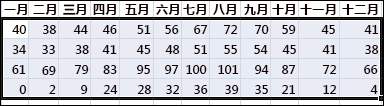对工作表中的信息进行排序时,可以重新排列数据以快速查找值。 可以在一列或多列数据上对数据区域或数据表进行排序。 例如,你可以先按部门、然后按姓氏对员工进行排序。
如何在 Excel 中排序?
|
|
选择要排序的数据 选择表格数据区域,例如 A1:L5(多个行和多个列)或 C1:C80(单个列)。 区域可以包含标识每列的第一行标题。
|
|
|
快速而轻松地排序
|
|
|
按指定条件排序 使用此方法来选择要排序的列,可添加其他条件,例如字体或单元格颜色。
|